Jak całkowicie usunąć dane z iPada i chronić swoją prywatność
W naszym cyfrowym życiu iPad nie służy tylko do rozrywki. Bardziej prawdopodobne jest przechowywanie dokumentów roboczych, zdjęć osobistych i poufnych informacji. Kiedy planujesz sprzedać lub naprawić problem z systemem, jak wyczyścić iPada staje się krokiem, którego nie można zignorować. Jednak prosta operacja usuwania nie usuwa całkowicie danych i może pozostawić obawy dotyczące prywatności. Aby uniknąć ryzyka naruszenia danych, potrzebujesz dokładnego i bezpiecznego sposobu, aby zapewnić, że urządzenie wygląda świeżo po przeniesieniu lub zresetowaniu. Ten artykuł dogłębnie bada, jak skutecznie wymazać iPada dla wszystkich Twoich potrzeb.
TREŚĆ STRONY:
Część 1: Korzyści z czyszczenia iPada
Kiedy mówimy o czyszczeniu iPada, wiele osób może pomyśleć, że to tylko proste formatowanie, ale jest w tym coś więcej. Nie tylko całkowite czyszczenie przywróci Twoje urządzenie do najlepszego stanu, ale może również zapewnić Ci wiele nieoczekiwanych korzyści:
• Zwolnij miejsce do przechowywania: Wiele aplikacji i plików z czasem zapełnia pamięć urządzenia. Warto więc zwolnić więcej miejsca i sprawić, by iPad działał płynniej, poprzez wyczyszczenie urządzenia.
• Chroń swoją prywatność: Jeśli planujesz sprzedać lub oddać iPada, zebranie wszystkich danych jest kluczowym krokiem w zapobieganiu wyciekom danych osobowych. Wyczyszczenie urządzenia jest również skutecznym sposobem na odzyskanie dostępu, szczególnie jeśli zapomnij hasła do iPada.
• Napraw problemy systemowe: Jeśli urządzenie zacina się lub ulega awarii, usunięcie danych i przywrócenie ustawień fabrycznych może rozwiązać ukryte problemy i wydłużyć żywotność urządzenia.
• Zapewnij nowe doświadczenie: Niezależnie od tego, czy samodzielnie skonfigurujesz urządzenie, czy przekażesz je komuś innemu, wyczyszczony iPad będzie tak czysty i sprawny jak nowe urządzenie.
Wyczyszczenie iPada nie tylko przywróci wydajność urządzenia, ale także rozwiąże wiele typowych problemów i ułatwi jego późniejsze użytkowanie.
Część 2: Jak wyczyścić iPada za pomocą Ustawień
Teraz, gdy poznaliśmy korzyści z czyszczenia iPada, przyjrzyjmy się, jak możesz go skonfigurować, aby całkowicie go wyczyścić. Niezależnie od tego, czy chodzi o prywatność, czy o zwolnienie miejsca na iPadzie, poniższe kroki ułatwią Ci wyczyszczenie iPada:
Krok 1. Idź do Ustawienia na iPadzie. Na stronie Ustawienia przesuń palcem w dół, aby znaleźć i kliknąć OgólneNa dole strony zobaczysz Przenieś lub zresetuj iPada opcja; dotknij, aby wejść.
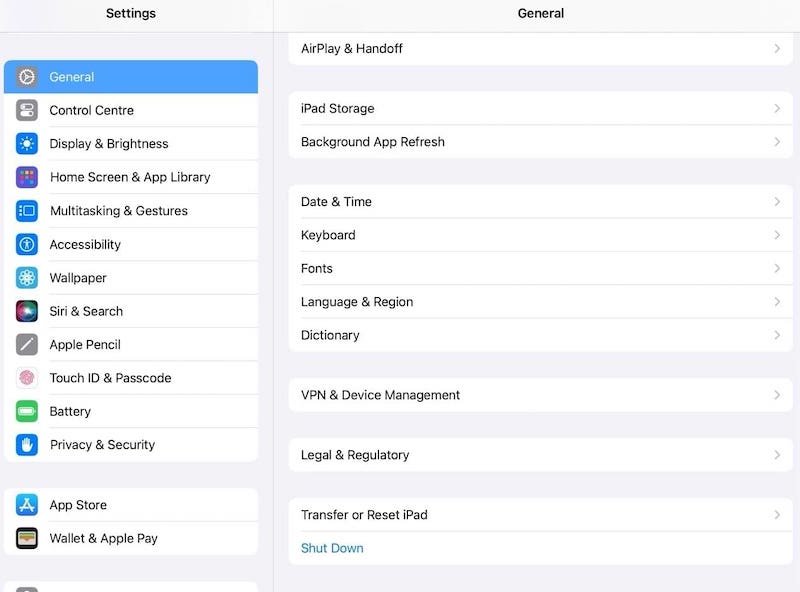
Krok 2. Otrzymasz przypomnienie o konieczności przygotowania się do wyczyszczenia iPada, a po kliknięciu Dowiedz się więcej, zostaniesz poproszony o potwierdzenie wyczyszczenia. Kliknij Wymaż całą zawartość i ustawienia.
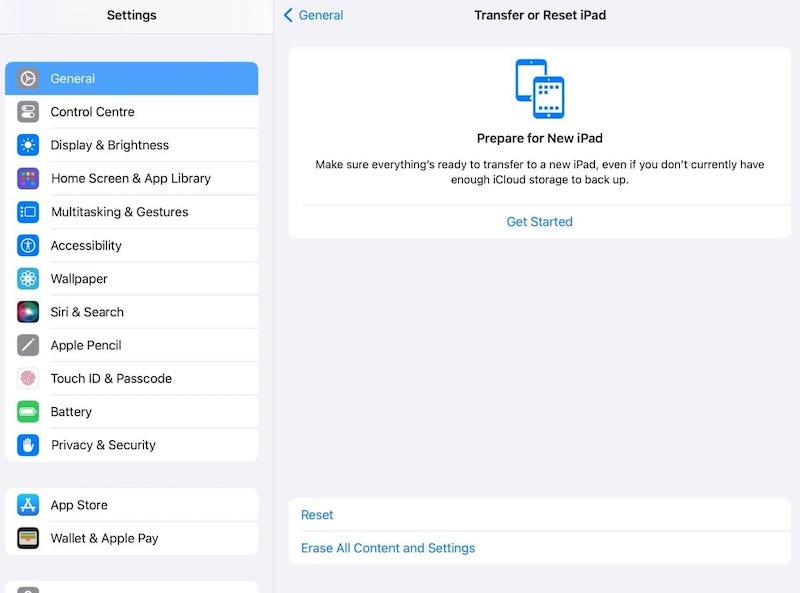
Krok 3. Jeśli ustawisz hasło dla swojego urządzenia, zostaniesz poproszony o jego podanie. Kliknij KONTUNUUJ na Wymaż tego iPada strona, a urządzenie rozpocznie czyszczenie wszystkich danych. Ten proces może potrwać kilka minut, w zależności od rozmiaru pamięci iPada i stanu urządzenia.
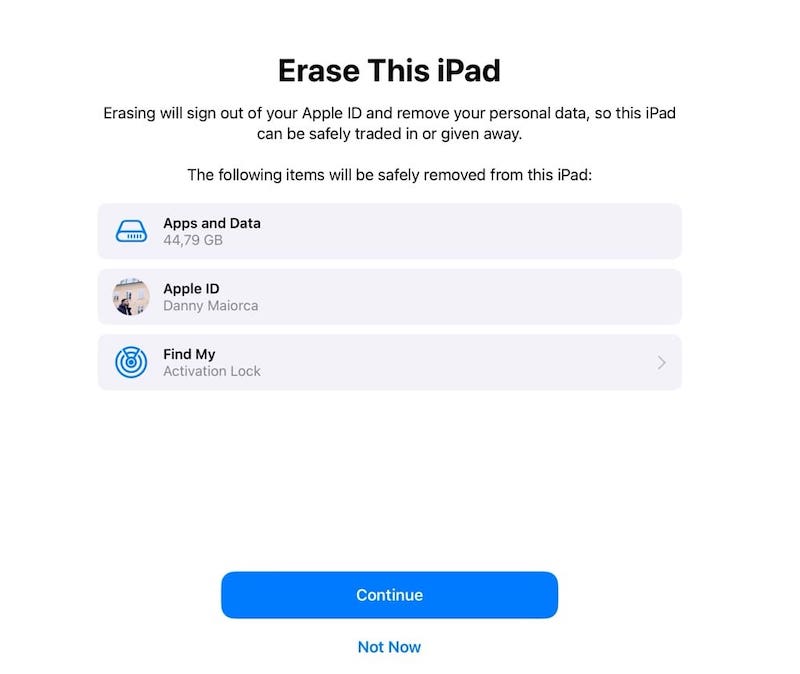
Część 3: Najlepszy wybór do wielopoziomowego czyszczenia iPada
Po zapoznaniu się z tym, jak wyczyścić iPada za pomocą Ustawień, urządzenie zostało przywrócone do stanu fabrycznego. Mimo to czasami możesz potrzebować bardziej dokładnej i profesjonalnej metody czyszczenia, szczególnie gdy chronisz prywatność i bezpieczeństwo danych. Załóżmy, że nie czujesz się komfortowo ze zwykłą metodą przywracania ustawień fabrycznych. W takim przypadku Apeaksoft iPhone Eraser zapewnia wielowarstwowe, kompleksowe rozwiązanie, które może pomóc Ci całkowicie oczyścić wszystkie dane na Twoim iPadzie.
Najlepszy wybór do wielopoziomowego czyszczenia iPada
- Usuń wszystkie pliki na iPadzie, aby mieć pewność, że nie będzie można odzyskać danych.
- Aby spełnić Twoje potrzeby, udostępniono wiele trybów czyszczenia.
- Można to zrobić w kilku prostych krokach, bez skomplikowanych operacji technicznych.
- Obsługuje wiele urządzeń z systemem iOS, w tym iPad, iPhone, iPod itp., zapewniając spójne działanie funkcji czyszczenia.

Krok 1. Najpierw kliknij przycisk pobierania powyżej, aby zainstalować Apeaksoft iPhone Eraser na swoim komputerze. Następnie podłącz iPada do komputera za pomocą kabla USB. Uruchom program i upewnij się, że urządzenie jest poprawnie zidentyfikowane. Informacje o urządzeniu iPada można zobaczyć na interfejsie.
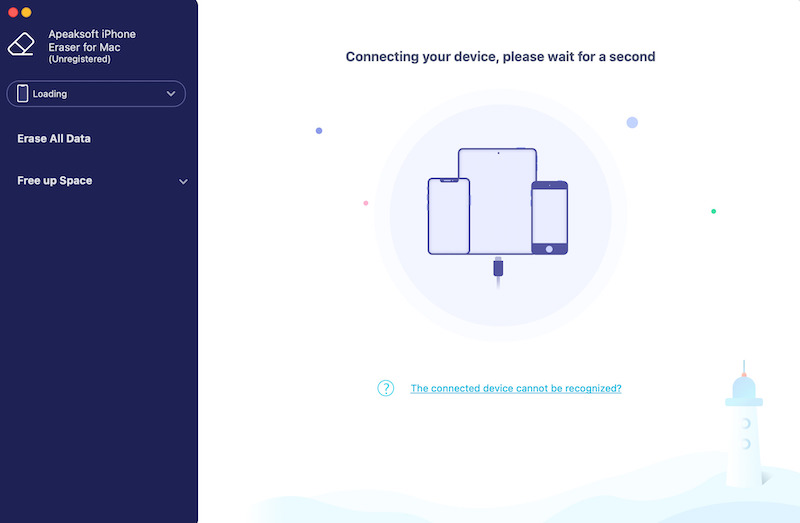
Krok 2. Aplikacja oferuje dwa tryby. Jeśli chcesz wyczyścić iPada, wybierz Usunąć wszystkie dane opcja po lewej stronie. Następnie zobaczysz trzy tryby czyszczenia danych: im wyższy poziom, tym wyższa ochrona prywatności. Wybierz i kliknij Rozpocznij.

Krok 3. Apeaksoft iPhone Eraser poprosi Cię o wprowadzenie instrukcji w celu potwierdzenia operacji. Upewnij się, że wykonałeś kopię zapasową ważnych danych, ponieważ nie będzie można ich odzyskać po rozpoczęciu czyszczenia. Stuknij wymazać przycisk, a oprogramowanie rozpocznie czyszczenie wszystkich danych z iPada.

Proces będzie się różnić w zależności od wybranego trybu i ilości pamięci iPada. Zazwyczaj proces trwa kilka minut. Upewnij się, że nie odłączasz iPada od komputera w tym czasie. Po zakończeniu procesu czyszczenia oprogramowanie wyświetli komunikat, że dane zostały pomyślnie usunięte. W tym momencie wszystkie dane na iPadzie zostały całkowicie wymazane, nie pozostawiając żadnych śladów danych możliwych do odzyskania.
Część 4: Jak uzyskać więcej miejsca na iPadzie
Gdy już opanujesz wymazywanie iPada, istnieje wiele innych sposobów, które pomogą Ci jeszcze bardziej zoptymalizować pamięć iPada. Te metody nie tylko wyeliminują niepotrzebne pliki i aplikacje, ale także zapewnią, że skutecznie zarządzasz danymi na swoim urządzeniu, dzięki czemu Twój iPad będzie działał płynniej.
Usuń nieużywane aplikacje
iPad gromadzi wiele aplikacji, których już nie używasz, co zajmuje dużo miejsca w pamięci. Możesz ręcznie usunąć te niepotrzebne aplikacje lub użyć Magazyn na iPada funkcja w Ustawienia aby zobaczyć, które aplikacje zajmują najwięcej miejsca i zdecydować, czy je usunąć.

Wyczyść historię i dane
Safari zapisuje wiele plików pamięci podręcznej i historii przeglądania, zajmując część pamięci iPada. Możesz zwolnić pamięć, przechodząc do Ustawień Safari, aby wyczyścić pamięć podręczną, historię i dane witryn.
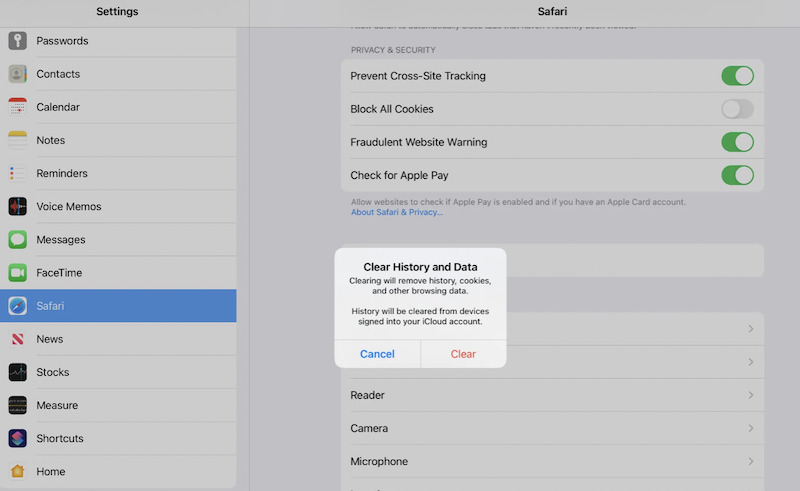
Usuń niepotrzebne pliki
Zdjęcia i filmy zajmują zazwyczaj dużo miejsca na iPadzie. Jeśli ich już nie potrzebujesz, możesz je usunąć. Jeśli chcesz zaoszczędzić jeszcze więcej miejsca, możesz również wybrać opcję zsynchronizuj swojego iPada z komputerem a następnie usuń z urządzenia niektóre pliki, których już nie potrzebujesz.
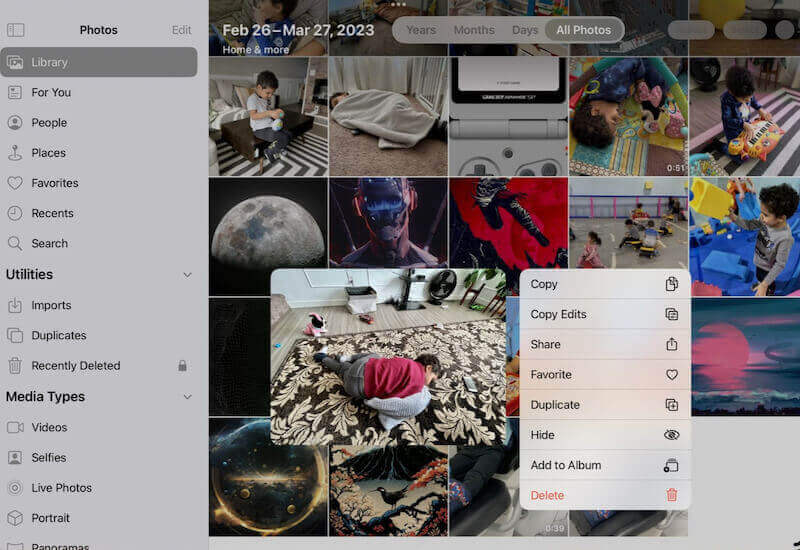
Zrestartuj iPada
Czasami pamięć podręczna iPada i pliki tymczasowe zajmują dużo miejsca. Ponowne uruchomienie urządzenia może wyczyścić te pliki tymczasowe, pomagając zwolnić miejsce i poprawić wydajność urządzenia.
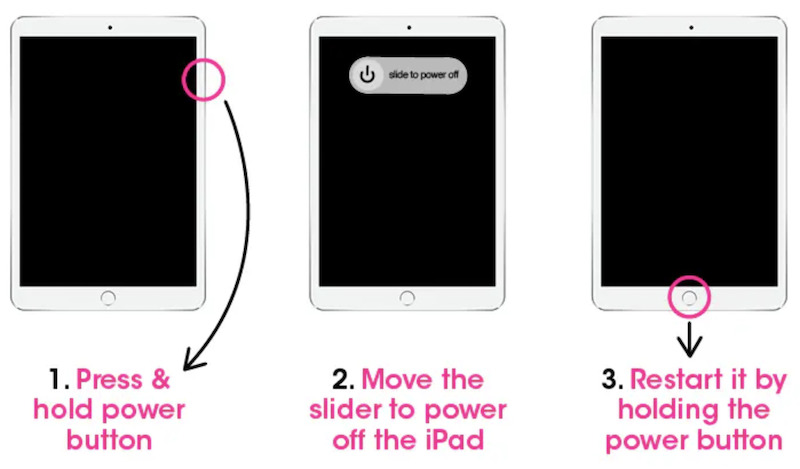
Podsumowanie
Wiedząc jak wymazać iPada a dobór odpowiednich narzędzi jest szczególnie ważny, gdy zaczyna brakować miejsca do przechowywania. Apeaksoft iPhone Eraser zapewnia dokładniejsze i bezpieczniejsze czyszczenie niż tradycyjne metody, pomagając skutecznie zwolnić miejsce na dysku i chronić Twoją prywatność.
Powiązane artykuły
Jak wyczyścić iPada bez hasła? Z tego postu poznasz 3 przydatne sposoby wymazywania iPada i czyszczenia wszystkich ustawień i danych na iPadzie.
W tym artykule pokażemy, jak ominąć zdalne zarządzanie iPhonem lub iPadem, korzystając z czterech bezpłatnych metod obsługujących najnowszy system iOS 18
Ten samouczek wyjaśnia, jak wyczyścić dane z pamięci podręcznej Safari z iPhone'ów i iPadów, aby Twoje urządzenie mogło cieszyć się doskonałą wydajnością.
Sprawdź 5 sposobów na zresetowanie iPada bez Apple ID, dzięki czemu zaoszczędzisz sporo czasu na odświeżenie iPada, co również naprawi wiele błędów systemowych.

